-
win10系统如何进行重装
- 2023-07-29 08:35:32 来源:windows10系统之家 作者:爱win10
简介:本文将介绍如何进行win10系统的重装,通过详细的步骤和方法,帮助用户重新安装系统,解决系统出现的各种问题,提高电脑的性能和稳定性。

品牌型号:戴尔XPS 15
操作系统版本:Windows 10
软件版本:最新版本
一、备份重要数据
1、将重要的文件和数据备份到外部存储设备,如移动硬盘或云存储。
2、确保备份的数据完整且可访问,以免在重装系统过程中丢失重要文件。
二、准备安装媒体
1、下载win10系统的安装镜像文件,可以从微软官网或其他可信赖的网站下载。
2、将安装镜像文件写入USB闪存驱动器或刻录到DVD光盘。
三、进入BIOS设置
1、重启电脑,按下相应的按键(通常是F2、F12或Delete键)进入BIOS设置。
2、在BIOS设置中,将启动顺序调整为从USB或光盘启动。
四、开始重装系统
1、将准备好的安装媒体插入电脑,并重新启动。
2、按照屏幕上的提示选择语言、时区和键盘布局。
3、点击“安装”按钮,开始安装过程。
4、根据提示选择“自定义安装”选项,以便对系统进行完全重装。
5、选择要安装系统的磁盘分区,并进行格式化。
6、等待系统安装完成,期间可能需要重启电脑。
五、重新设置系统
1、在系统安装完成后,根据提示设置用户名和密码。
2、连接到互联网,更新系统和驱动程序。
3、安装常用软件和工具,恢复备份的数据。
总结:
通过本文介绍的步骤和方法,用户可以轻松地进行win10系统的重装。重装系统可以解决系统出现的各种问题,提高电脑的性能和稳定性。在进行重装前,务必备份重要的数据,以免丢失。重装后,及时更新系统和驱动程序,并安装常用软件和工具,恢复备份的数据,以便正常使用电脑。
猜您喜欢
- 详解win10下怎么清理c盘2018-11-10
- 重装系统win10要多少钱2022-11-23
- win10官方下载安装系统教程2022-06-10
- 小编告诉你excel表格的基本操作技巧有..2018-09-27
- win10系统中文语言设置方法2017-06-05
- win10安全模式怎么进入2022-05-06
相关推荐
- win10电脑的密钥怎么读 2022-06-29
- Win10开始菜单设置:个性化定制你的操作.. 2023-07-12
- win10激活永久免费工具推荐 2022-03-26
- windows10原版镜像下载安装的教程.. 2022-01-09
- 小编告诉你如何打开iso格式文件?.. 2018-10-16
- windows10专业版激活的教程 2022-02-19





 魔法猪一健重装系统win10
魔法猪一健重装系统win10
 装机吧重装系统win10
装机吧重装系统win10
 系统之家一键重装
系统之家一键重装
 小白重装win10
小白重装win10
 技术员联盟64位win8.1原装简约版v2023.06
技术员联盟64位win8.1原装简约版v2023.06 免费绿色版本:自动分析网站挂马扫描器 0.3 - 快速检测网站是否被挂马的安全工具
免费绿色版本:自动分析网站挂马扫描器 0.3 - 快速检测网站是否被挂马的安全工具 惠普电脑Ghost_Win7 32位自动激活旗舰版V14.8
惠普电脑Ghost_Win7 32位自动激活旗舰版V14.8 雨林木风 Ghost Win11 64位万能稳定版 v2023.05
雨林木风 Ghost Win11 64位万能稳定版 v2023.05 [Vovsoft Collect URL(爬虫软件) v3.0官方版] - 强大的网页爬取工具,助您轻松收集URL![Vovsoft Collect URL(爬虫软件) v3.0官方版] - 快速获取
[Vovsoft Collect URL(爬虫软件) v3.0官方版] - 强大的网页爬取工具,助您轻松收集URL![Vovsoft Collect URL(爬虫软件) v3.0官方版] - 快速获取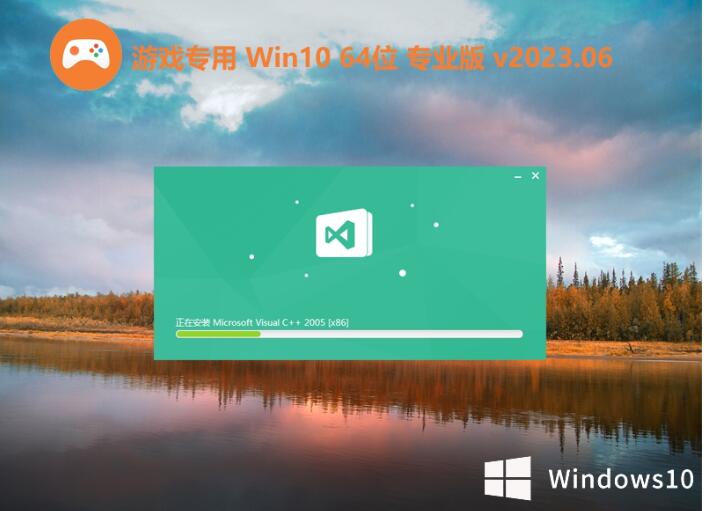 游戏专用64位win10办公高效版v2023.06
游戏专用64位win10办公高效版v2023.06 全新升级!后羿
全新升级!后羿 小白系统ghos
小白系统ghos foobar2000正
foobar2000正 PageAdmin自
PageAdmin自 搜狗浏览器4.
搜狗浏览器4. 移花接木v4.2
移花接木v4.2 雨林木风Gho
雨林木风Gho 图片处理器Ph
图片处理器Ph Edge绿色版(C
Edge绿色版(C 风林火山win1
风林火山win1 爱编程少儿浏
爱编程少儿浏 粤公网安备 44130202001061号
粤公网安备 44130202001061号